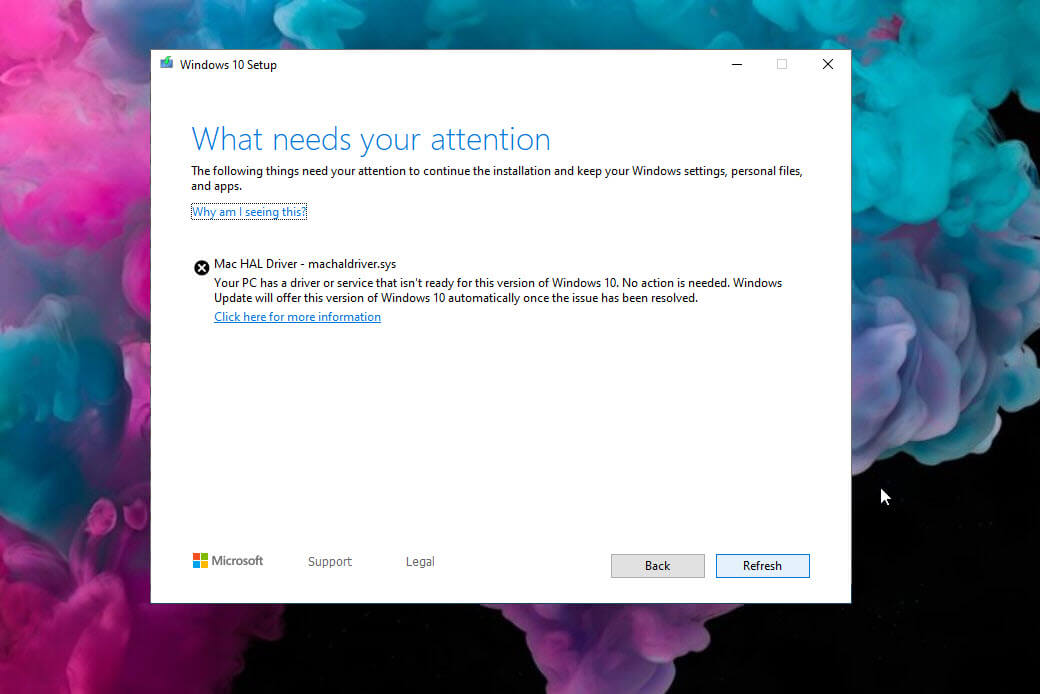Вы можете добавить специальное сообщение которое будет показано при входе в Windows 10, сообщение будет отображаться для всех пользователей при каждом входе в систему. Выберите любой заголовок и текст сообщения, то есть вы можете показать любое текстовое сообщение, которое захотите для всех людей которые пользуются вашим компьютером. Сообщение при входе в систему может служить важным напоминанием или просто забавной шуткой.
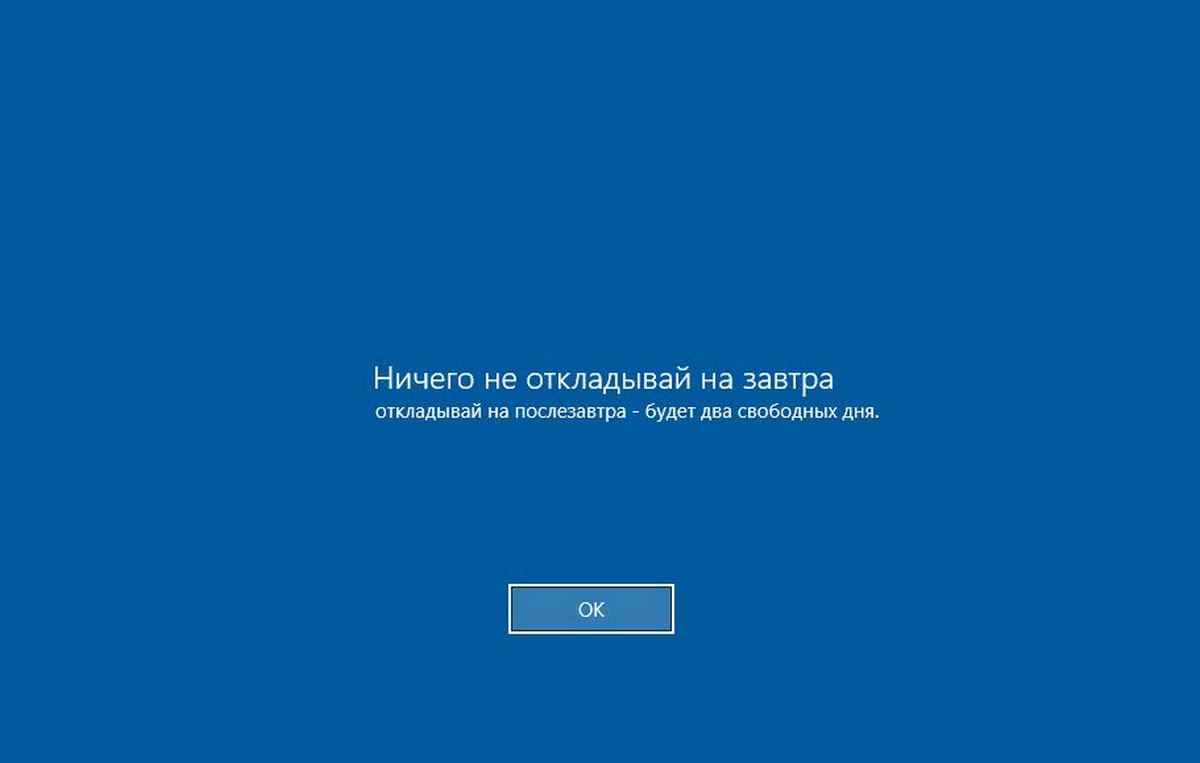
Возможность показа такого сообщения не является новой функцией Windows 10. Данная функция была доступна еще в Windows 2000, примерно 19 лет назад. Windows 10 унаследовала эту функцию от предыдущих версий Windows. Показ сообщения во время входа в систему может быть активирован как, с помощью настройки реестра, так и с помощью редактора локальных групповых политик. В этой статье мы рассмотрим оба способа.
Вот несколько вещей, которые вам нужно знать. Сообщение которое вы создаете, будет показано при входе, при запуске или после выхода из системы. Оно отображается после экрана блокировки, но до загрузки рабочего стола. Цвет фона экрана сообщения будет таким же как цвет фона выбранный в «Параметры» → «Персонализация» → «Цвета».
Чтобы показать сообщение при входе в Windows 10, выполните следующие действия.
- Откройте редактор реестра. см. как
- Перейдите к следующему ключу реестра:
HKEY_LOCAL_MACHINE\SOFTWARE\Microsoft\Windows\CurrentVersion\Policies\System
Если у вас нет такого раздела, просто создайте его.
- Здесь измените или создайте новый строковой параметр (REG_SZ) legalnoticecaption. Задайте свое значение в виде нужного заголовка сообщения. См скрин.
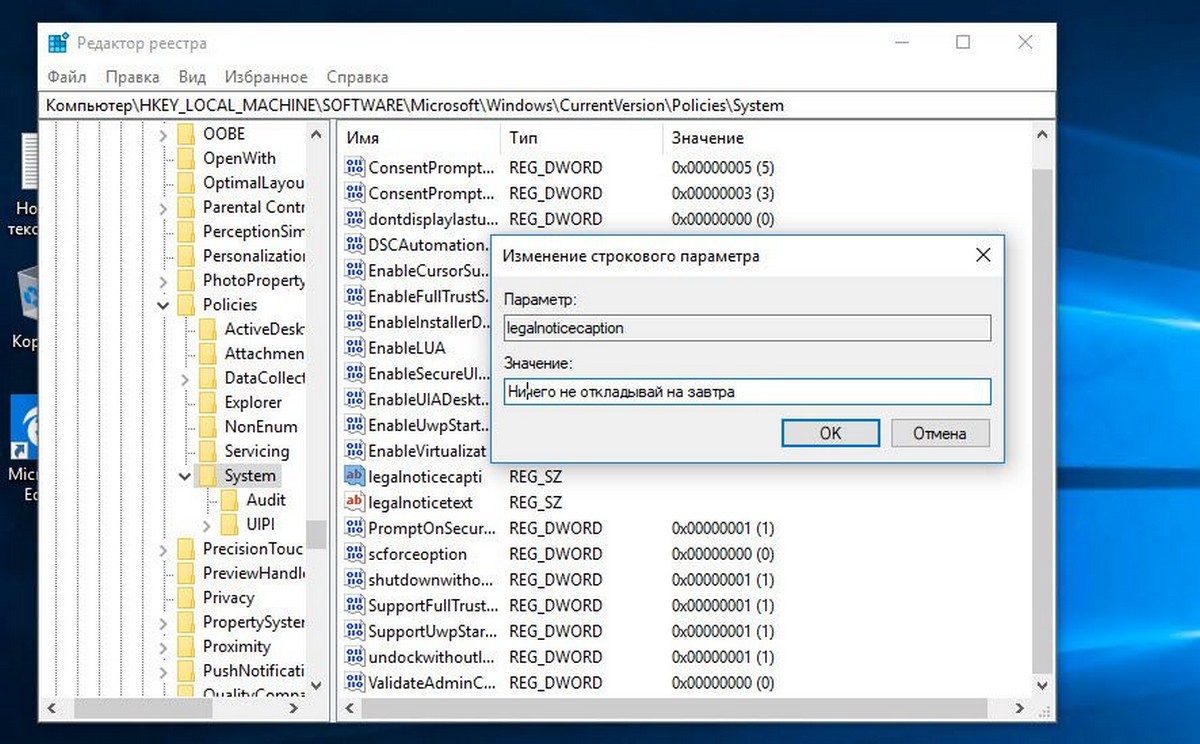
- Теперь создайте или измените строковой параметр с именем legalnoticetext. Наберите нужный текст сообщения, который вы хотите видеть в строке значение.
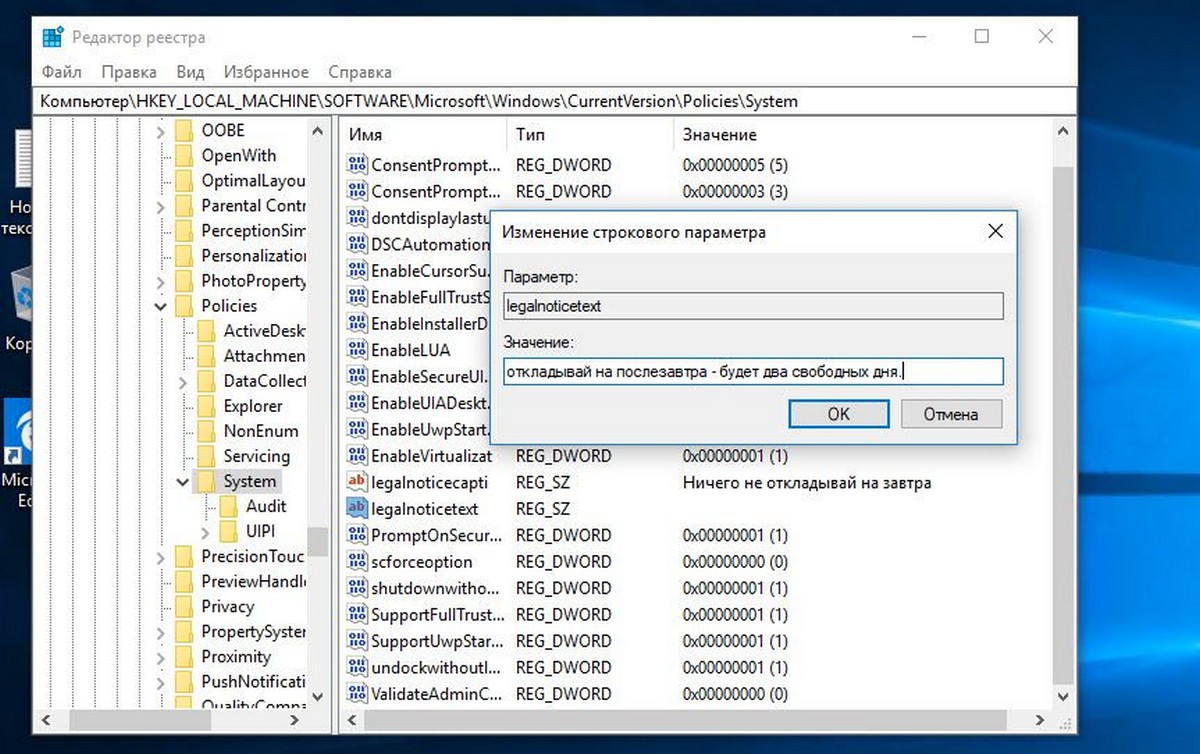
- Перезапустите Windows 10 чтобы увидеть созданное вами сообщение.
Установка для строковых параметров пустых значений приведет к удалению сообщения.
Все!
Если вы используете версию Windows 10 Pro, Enterprise или Education, вы можете использовать приложение «Локальная политика безопасности», чтобы настроить параметры, упомянутые выше, с помощью графического интерфейса.
Добавить сообщение с помощью «Локальной политики безопасности».
- Нажимайте клавиши Win + R и введите: secpol.msc и нажмите Enter.
- Будет открыта локальная политика безопасности. Перейдите в «Локальные политики» → «Параметры безопасности».
- Справа найдите и откройте опцию «Интерактивный вход в систему: Заголовок сообщения для пользователей при входе в систему.» Этот параметр безопасности позволяет указать заголовок окна, содержащего сообщение.
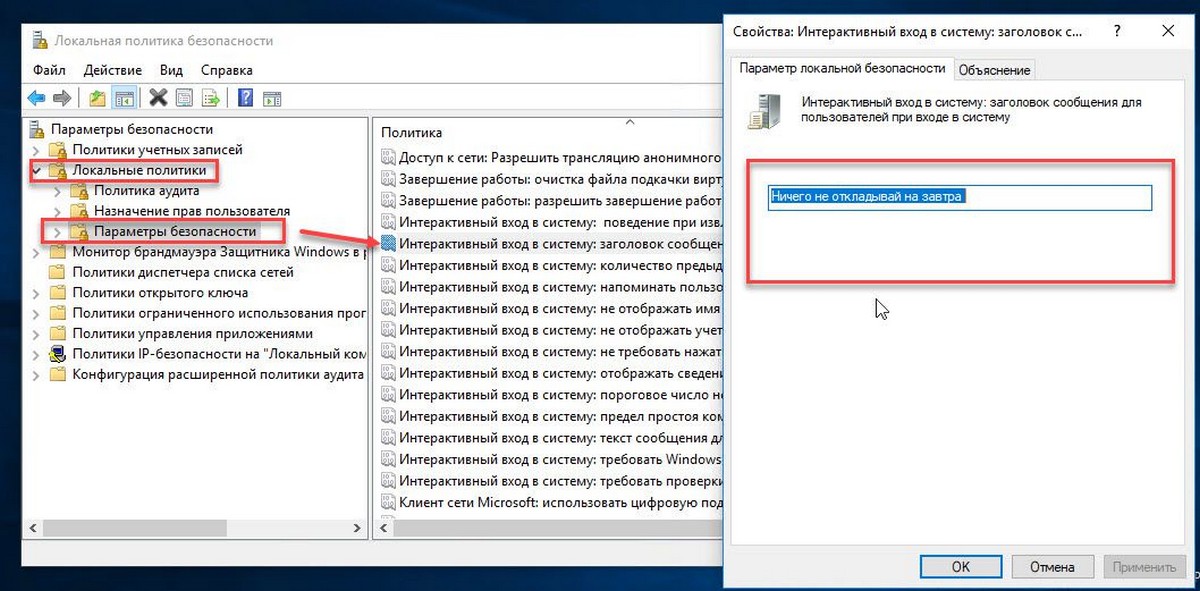
- Введите Желаемый заголовок сообщения.
- Откройте параметр «Интерактивный вход: текст сообщения для пользователей при входе в систему» и введите текст сообщения для пользователей, пытающихся войти в систему.
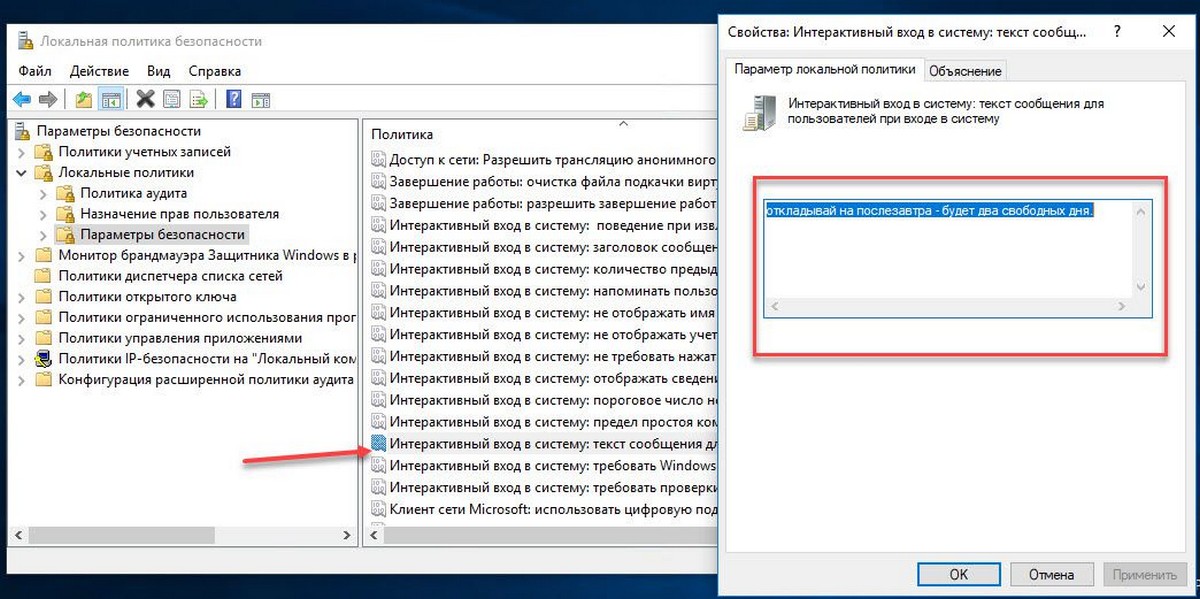
Этот параметр безопасности указывает текстовое сообщение, отображаемое при входе пользователей в систему.
Этот текст часто используется в правовых целях, например, чтобы предупредить пользователей о последствиях разглашения коммерческой тайны или о том, что их действия могут контролироваться.
- Теперь перезапустите ОС, чтобы увидеть сообщение.
Вот и все.

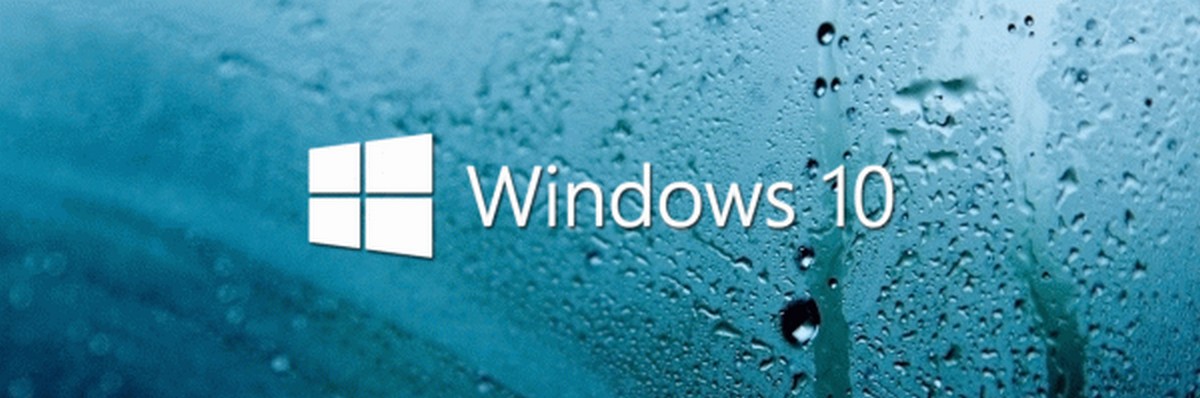
![Приложение WhatsApp для ПК Windows 10 не запускается второй раз [временное решение]](assets/images/WhatsApp/whatsappp.jpg)